CUDA 环境简介¶
本文已完成,等待校对
CUDA(Compute Unified Device Architecture)是由 NVIDIA 公司推出的开发套件,它允许软件开发人员使用 NVIDIA 的 GPU(图形处理单元)进行通用计算,利用 GPU 强大的并行处理能力来加速计算密集型任务,常用于科学计算、工程模拟、机器学习等领域。
包含的组件包括:
-
CUDA 驱动和运行时:CUDA 驱动与内核层驱动共同工作,与 GPU 交互;运行时提供了更高级别的 API,使开发者能够更方便地使用 GPU。
-
CUDA 编译器(nvcc):将 CUDA 代码转换成可以在 NVIDIA GPU 上运行的二进制代码的编译器。
-
CUDA 库:优化过的数学与科学计算库,比如线性代数运算(cuBLAS)、傅里叶变换(cuFFT)等。
-
CUDA 工具:比如性能分析器(NVIDIA Nsight 和 Visual Profiler)和调试工具,它们帮助开发者优化和调试 CUDA 应用程序。
你需要配置 CUDA 吗?¶
当我们说到「配置 CUDA 环境」的时候,实际上指的是两件事情:
- 安装 NVIDIA 的内核态驱动以及部分用户态组件(驱动),使得操作系统能够正确识别显卡并与之通信。
- 安装 CUDA 运行时和开发工具(用户态),使得我们能够在程序中使用 CUDA API。
如果你只是想要运行 CUDA 程序,有些程序可能自带了 CUDA 运行时。这时只需要确保有 NVIDIA 驱动。如果已经安装过,那么你不需要任何配置。
如果你想要运行依赖操作系统中现有的 CUDA 的程序,或者你想要使用 CUDA 的库开发自己的 CUDA 应用,你需要确保安装 NVIDIA 驱动并根据自己的需求安装 CUDA 组件。
配置 CUDA 环境¶
版本准备¶
在开始之前,你需要确认显卡是否支持 CUDA。在这里可以查看支持的列表:https://developer.nvidia.com/CUDA-gpus。
表中的 Compute Capability 代表计算能力,同时也表明了 GPU 支持的 CUDA 特性和指令集版本。架构越新的显卡,对应的计算能力数字越高。使用的 CUDA 版本需要能够支持对应的计算能力,可以查看此表:https://docs.nvidia.com/datacenter/tesla/drivers/index.html#cuda-arch-matrix。同时,CUDA 也对系统编译器版本有要求,可以查看此表:https://docs.nvidia.com/cuda/cuda-installation-guide-linux/index.html#system-requirements。
安装 NVIDIA 驱动¶
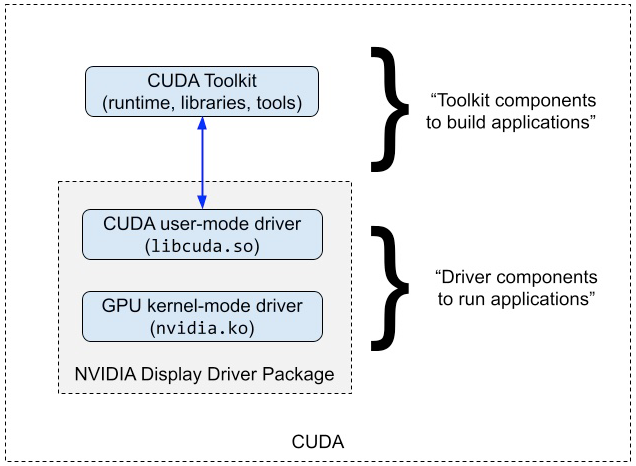
NVIDIA 内核驱动
默认情况下,Linux 内核自带开源的 Nouveau 驱动。Nouveau 驱动大部分时候能够点亮屏幕,进行基础的图形渲染,对于没有计算和重度渲染需求(例如大型游戏)的用户来讲是可以尝试的选择1。但是很遗憾,Nouveau 不支持运行包括 CUDA 在内的计算任务2。
很长一段时间内,特别是对桌面用户来说,NVIDIA 的驱动安装一直是一个头疼(甚至让人想骂人)的问题。尽管 NVIDIA 提供了闭源驱动,但是恰当地安装与配置也不是很容易的事情。不过近年来,NVIDIA 推出的新显卡上添加了 GSP 芯片,能够承载 NVIDIA 不愿意公开的功能实现,因此 NVIDIA 也提供了自己的「开源驱动」。尽管这个驱动实现有可能永远都不会出现在 Linux 内核的主线代码里,但是可以期望其至少能够减少不少麻烦,并且为 NVIDIA GPU 运行在诸如 RISC-V 等新架构的机器上提供支持。当然,NVIDIA 的用户态驱动仍然是不开源的。
确认是否已经安装过 NVIDIA 驱动
使用 cat /proc/driver/nvidia/version 命令来确认是否安装了NVIDIA驱动。如果已安装则显示版本号。
总的来说,在 Linux 下,NVIDIA 驱动与 CUDA 的安装方式大致分为:
-
使用操作系统本身的仓库和包管理系统进行安装(推荐),例如:
对于部分不被 NVIDIA 官方支持的发行版(例如 Arch Linux),使用发行版自行打包的版本是唯一推荐的方法。
-
使用 NVIDIA 提供的软件源,并用包管理系统进行安装。
-
使用官方 runfile 一键安装(不推荐使用此方法安装驱动)
- 使用官方 runfile 一键安装的方式较为方便,但是在安装过程中会覆盖系统中的某些文件,可能会破坏系统。另外 runfile 安装管理麻烦,不能像包管理器在安装软件时会自动处理依赖关系,需要用户手动处理依赖问题。
对于后两种方式,可以在官网下载页面 https://developer.nvidia.com/CUDA-downloads 选择合适的操作系统,网页将给出对应操作系统的安装指令。其中 "Install Type" 中 local 代表安装包包含了完整的 CUDA 运行时和相关驱动,包管理器在需要时从本地获取;而 network 单纯只包含了源配置,由包管理器在需要时联网获取。"runfile (local)" 则是上面所说的第三种不推荐的安装方式。另外,旧的 CUDA 版本需要在 CUDA Toolkit Archive 中查找。
在安装时,可能会需要选择 NVIDIA 驱动的版本。如果没有特殊需求,选择最新的版本即可,因为旧的驱动可能不支持新版本的 CUDA 与显卡。详情见版本关系说明
Linux 头文件,与 DKMS
NVIDIA 驱动尽管是闭源的,但是其仍然包含一部分开源的代码,用于在内核和闭源驱动之间交互(这一部分代码也被戏称为 "GPL condom")。由于不同版本的内核的 ABI 不兼容,因此更换内核后就需要重新编译驱动。DKMS(Dynamic Kernel Module Support)会帮助在内核更新后自动重新编译驱动,不过编译驱动还需要内核头文件,否则 DKMS 会跳过编译。
对 Ubuntu 来说,默认安装的内核为 "generic",对应的内核包为 linux-image-generic,头文件则为 linux-headers-generic。如果你使用的是其他内核(例如在虚拟化环境中,可能会使用 linux-image-virtual),则需要安装对应的头文件包。而默认的 Debian 则分别是 linux-image-amd64 和 linux-headers-amd64。某些时候头文件不会被自动安装,因此需要注意。
对于第一种安装方式,Ubuntu 和 Debian 都提供了 NVIDIA 驱动的元包(metapackage),包含了所有需要的内容。
Ubuntu 用户可以使用 apt list 查找当前仓库中提供的驱动版本:
$ apt list 'nvidia-driver-*'
Listing... Done
nvidia-driver-460-server/noble 470.239.06-0ubuntu2 amd64
nvidia-driver-460/noble 470.239.06-0ubuntu2 amd64
nvidia-driver-465/noble 470.239.06-0ubuntu2 amd64
nvidia-driver-470-server/noble 470.239.06-0ubuntu2 amd64
nvidia-driver-470/noble 470.239.06-0ubuntu2 amd64
nvidia-driver-510/noble 525.147.05-0ubuntu2 amd64
nvidia-driver-515-open/noble 525.147.05-0ubuntu2 amd64
nvidia-driver-515-server/noble 525.147.05-0ubuntu2 amd64
nvidia-driver-515/noble 525.147.05-0ubuntu2 amd64
nvidia-driver-520-open/noble 525.147.05-0ubuntu2 amd64
nvidia-driver-520/noble 525.147.05-0ubuntu2 amd64
nvidia-driver-525-open/noble 525.147.05-0ubuntu2 amd64
nvidia-driver-525-server/noble 525.147.05-0ubuntu2 amd64
nvidia-driver-525/noble 525.147.05-0ubuntu2 amd64
nvidia-driver-530-open/noble 535.171.04-0ubuntu2 amd64
nvidia-driver-530/noble 535.171.04-0ubuntu2 amd64
nvidia-driver-535-open/noble 535.171.04-0ubuntu2 amd64
nvidia-driver-535-server-open/noble 535.161.08-0ubuntu2 amd64
nvidia-driver-535-server/noble 535.161.08-0ubuntu2 amd64
nvidia-driver-535/noble 535.171.04-0ubuntu2 amd64
nvidia-driver-550-open/noble 550.67-0ubuntu3 amd64
nvidia-driver-550-server-open/noble 550.54.15-0ubuntu2 amd64
nvidia-driver-550-server/noble 550.54.15-0ubuntu2 amd64
nvidia-driver-550/noble 550.67-0ubuntu3 amd64
Debian 则只包含了 nvidia-driver 包,对应发行版发布时最新的驱动版本,同时对于 stable 发行版,还可以从 backports 仓库中获取更新的驱动版本,详情请参考上文提供的 Debian Wiki。
查看显卡状态¶
这个命令可以列举并查看显卡的资源使用率,温度,功率等信息。
如果能够查看到你的显卡,那么恭喜你,显卡已经可以使用了。
Tip
nvidia-smi 界面右上角显示的 CUDA 版本是指当前系统上安装的 NVIDIA 驱动支持的最高 CUDA 版本,并不是已安装的 CUDA 版本——比显示版本低的 CUDA 也是能够正常使用的。
安装 CUDA¶
可以从包管理器安装 CUDA。如果使用第一种方式,那么在 Ubuntu 与 Debian 中则对应 nvidia-cuda-dev nvidia-cuda-toolkit nvidia-visual-profiler 这几个包,不过发行版一般不会提供多个版本的 CUDA。当前使用的 NVIDIA 源中也可能没有需要的版本(可以检查名字以 cuda 开头的包),此时一种解决方式是安装旧版本 CUDA 对应的软件源包后,使用软件包管理器安装;或者使用 runfile,并在运行时添加选项只安装 toolkit。
环境变量设置¶
如果你想要方便地在 Shell 中使用 CUDA 指令,需要将可执行文件目录加到 PATH 环境变量中,以便执行 nvcc 等程序。假设 CUDA 安装在 /usr/local/cuda 目录下:
如果编译项目时找不到 CUDA 库,则需要更新动态链接库路径,对应需要设置 LD_LIBRARY_PATH 环境变量:
在 Docker 环境使用 CUDA¶
在很多情况下建议使用 docker 环境运行 CUDA 应用。Docker 是一种容器化技术,可以确保 CUDA 应用程序在不同系统上运行时有相同的依赖和配置,降低“环境不同导致运行问题”的风险,让别人更方便地运行你的代码。很多情况下你需要为不同的项目配置不同的环境,Docker 提供了较好的隔离性,减少了对宿主系统的影响,并且可以通过镜像版本管理来提高软件环境的可追溯性和安全性。另外,Nvidia 的 CUDA 镜像通常进行了很多优化。在这些容器里运行 CUDA 应用往往能取得比在宿主机运行更好的性能。
这个教程中假设你已经安装了 Docker。
安装 Nvidia Container Toolkit¶
Nvidia Container Toolkit 是一个用于在 Docker 容器中运行 NVIDIA GPU 计算的工具。你必须安装它才能在 Docker 环境使用 CUDA。
安装后需修改:
{
"runtimes": {
"nvidia": {
"args": [],
"path": "nvidia-container-runtime"
}
},
}
或使用 nvidia-ctk:
挑选镜像¶
通常从 Dockerhub 和 Nvidia NGC 挑选镜像。或者基于这些镜像打包自己的镜像。
比较常用的包括:
nvidia/cuda:12.4.1-devel-ubuntu22.04:一个含了 CUDA 套件的基础镜像,适合用于开发环境。nvcr.io/nvidia/pytorch:24.12-py3:Nvidia 针对 PyTorch 深度学习框架优化的镜像,它预装了优化的 PyTorch 版本,适合用于训练和部署深度学习模型。
创建容器¶
CONTAINER_NAME=cuda_container
IMAGE=nvidia/cuda:12.4.1-devel-ubuntu22.04
docker run -d --name ${CONTAINER_NAME} --gpus all --ipc=host -it -v $(pwd):/workspace ${IMAGE}
docker attach ${CONTAINER_NAME}
这段命令创建了一个名为 cuda_container 的后台运行(-d)容器,并配置其使用主机的所有 GPU 资源(--gpus all)。使用 --ipc=host 参数来共享 IPC 资源,同时将当前目录挂载到容器内的 /workspace 目录。
docker attach 命令用于连接到该容器进行交互。
你也可以使用 --gpus device=0,1 来指定只使用索引为 0 和 1 的显卡
-
根据 2024 年 1 月该视频的数据,对于视频中的 benchmark,基于 Nouveau + NVK + Zink 的性能评分达到了 NVIDIA 官方驱动的 66% 左右。 ↩
-
https://nouveau.freedesktop.org/FeatureMatrix.html 中 "Compute" 一行均为 WIP(Work In Progress)状态,即尚未支持。 ↩